Download de ontbrekende DLL en start FallOut 4
- De flexrelease_x64.dll wordt uitgebracht voor Fallout 4, een populaire RPG-titel onder de gaminggemeenschap.
- Als de DLL ontbreekt, zijn dit de corrupte gamebestanden of problemen met de eerste installatie.
- Om dingen op te lossen, gebruikt u onder andere een speciale DLL-reparatietool of controleert u de integriteit van gamebestanden.
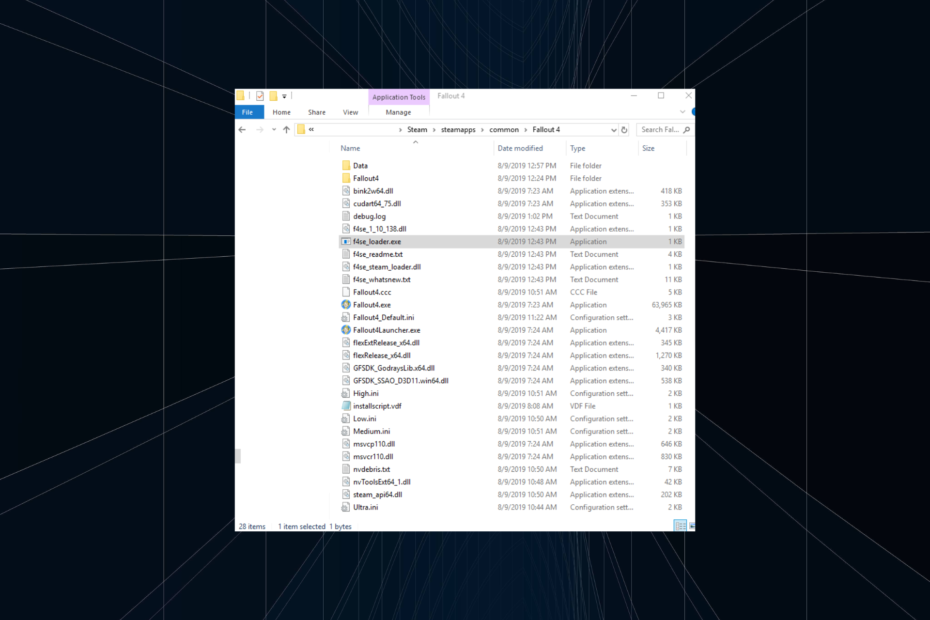
XINSTALLEREN DOOR OP HET DOWNLOADBESTAND TE KLIKKEN
Deze tool zal de beschadigde of corrupte DLL's vervangen door hun functionele equivalenten met behulp van de speciale repository waar het de officiële versies van de DLL-bestanden heeft.
- Fortect downloaden en installeren op uw pc.
- Start de tool en Begin met scannen om DLL-bestanden te vinden die pc-problemen kunnen veroorzaken.
- Klik met de rechtermuisknop op Start reparatie om kapotte DLL's te vervangen door werkende versies.
- Fortect is gedownload door 0 lezers deze maand.
Terwijl enkele honderden DLL-bestanden zijn opgeslagen in de
Systeem32 En SysWOW64 mappen, dat is niet het einde. Veel specifieke programma's van derden zijn te vinden in hun speciale directory, en wanneer deze DLL's ontbreken, de app start niet. Een daarvan is flexRelease_x64.dll.Gekoppeld aan Fallout 4, wanneer het bestand niet wordt gevonden, gebruikers kan het Steam-spel niet uitvoeren en stuit op een fout. De foutenlogboek leest, Onverwerkte uitzondering "EXCEPTION_ACCESS_VIOLATION" op 0x7FFB2B997AE3 flexRelease_x64.dll+0027AE3. Laten we dus eens kijken hoe we dit kunnen oplossen flexRelease_x64.dll.
Waarom ontbreekt flexRelease_x64.dll?
Hier volgen enkele redenen waarom de DLL ontbreekt of niet wordt gevonden:
- Het bestand is verplaatst of verwijderd: Hoewel zeldzaam, is er altijd de mogelijkheid dat de eindgebruiker de DLL uit de map van de game haalt of het bestand verwijdert zonder het te beseffen, waardoor de foutmelding wordt geactiveerd.
- Corrupte spelcache: In de meeste gevallen ontbreekt het flexRelease_x64.dll fout verscheen toen de spelcache van Fallout 4 corrupt was op Steam. En er is een ingebouwde oplossing voor.
- Problemen met de installatie van het spel: Voor een paar gebruikers was het de aanvankelijke problematische game-installatie die de schuld kreeg. Wanneer het installatieprogramma in de problemen komt, of er zijn problemen met internet, kunnen dergelijke fouten worden gerapporteerd.
Wat kan ik doen als flexRelease_x64 ontbreekt?
Tip
We raden af om te downloaden flexRelease_x64.dll van de online platforms (websites) die beweren deze te hosten. De reden is dat het bestand soms malware blijkt te zijn en vervolgens de pc beschadigt.
Voor apps van derden, zoals Fallout 4 op Steam, is het vaak lastig om de ontbrekende DLL te identificeren en te downloaden in vergelijking met degene die door Microsoft zijn gepubliceerd. Want voor dat laatste heb je de SFC-scan, DISM-tool en een overvloed aan andere ingebouwde Windows-oplossingen.
Dus wanneer flexRelease_x64.dll ontbreekt, wordt het aanbevolen om de beste DLL-reparatietool te gebruiken, die automatisch het ontbrekende/corrupte DLL-bestand zal lokaliseren en vervangen. De uitgebreide database slaat bijna elke DLL op die tot nu toe is gepubliceerd.
2. Verplaats het bestand naar de map van de betreffende game
Expert-tip:
GESPONSORD
Sommige pc-problemen zijn moeilijk aan te pakken, vooral als het gaat om ontbrekende of beschadigde systeembestanden en opslagplaatsen van uw Windows.
Zorg ervoor dat u een speciale tool gebruikt, zoals Fortect, die uw kapotte bestanden scant en vervangt door hun nieuwe versies uit de repository.
Een oplossing die voor velen werkte, was het kopiëren van de ontbrekende DLL van een andere pc en het verplaatsen naar de map van de game op de getroffen computer. Met standaard installatie-instellingen zou het pad moeten zijn:C:\Program Files (x86)\Steam\steamapps\common\Fallout 4
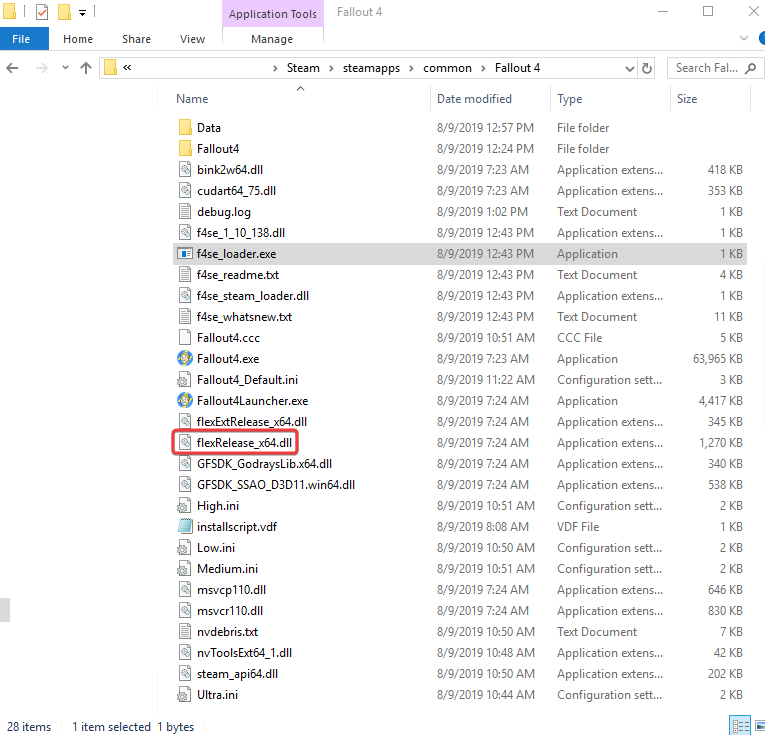
Hoewel het in sommige gevallen de Programmabestanden map in plaats van Programmabestanden (x86). Hoe het ook zij, haal de flexRelease_x64.dll bestand van een computer met Fallout 4, verplaats het naar de besproken map en alles zou naadloos moeten werken. Dat kan niet, maak je geen zorgen! We hebben andere oplossingen.
3. Controleer de integriteit van gamebestanden
- Launch Stoomen navigeer vervolgens naar de Bibliotheek vanaf het begin.
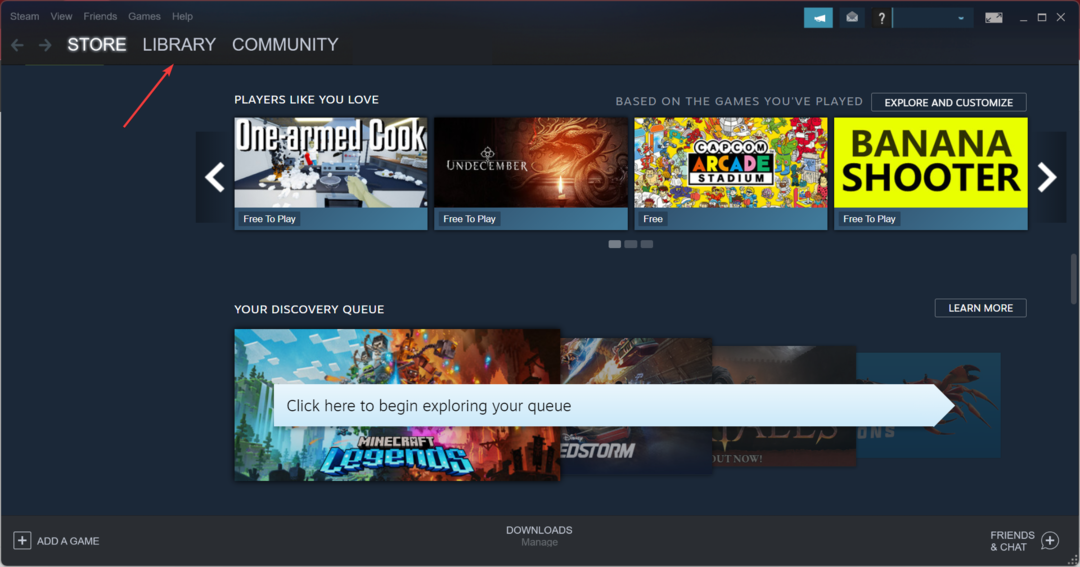
- Klik met de rechtermuisknop op Uitval 4en selecteer Eigenschappen.
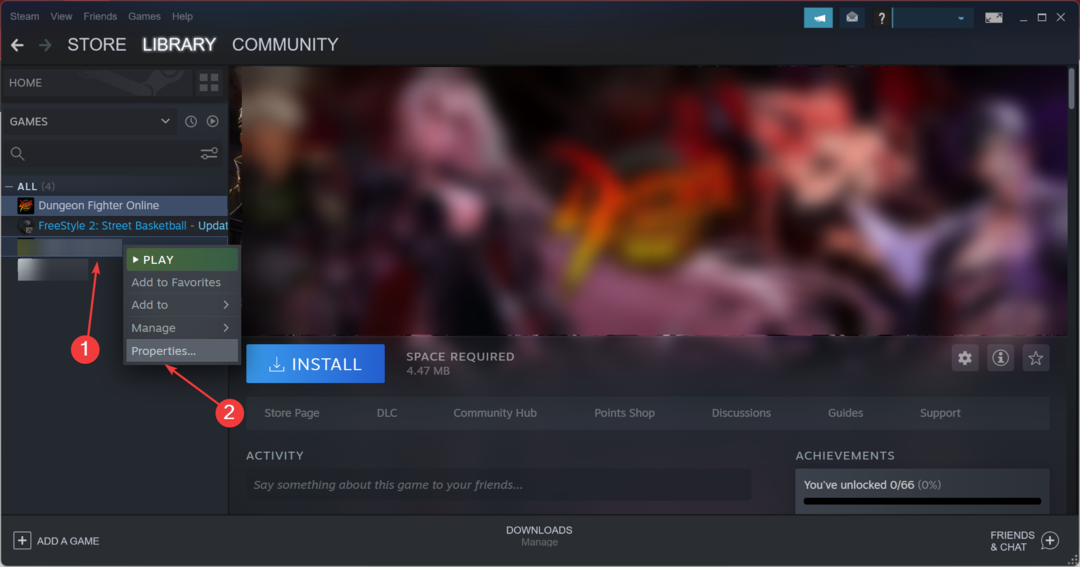
- Navigeer naar de Lokale bestanden tabblad en klik op Controleer de integriteit van gamebestanden.
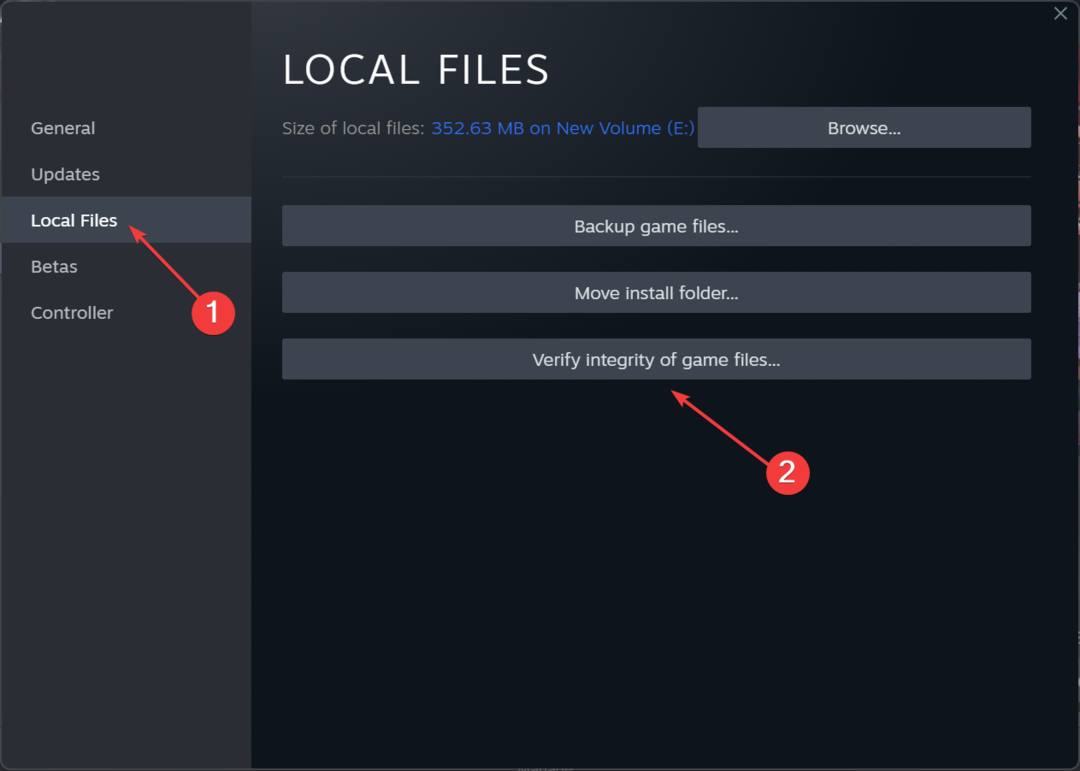
- Wacht tot het proces is voltooid en controleer of je de game kunt starten.
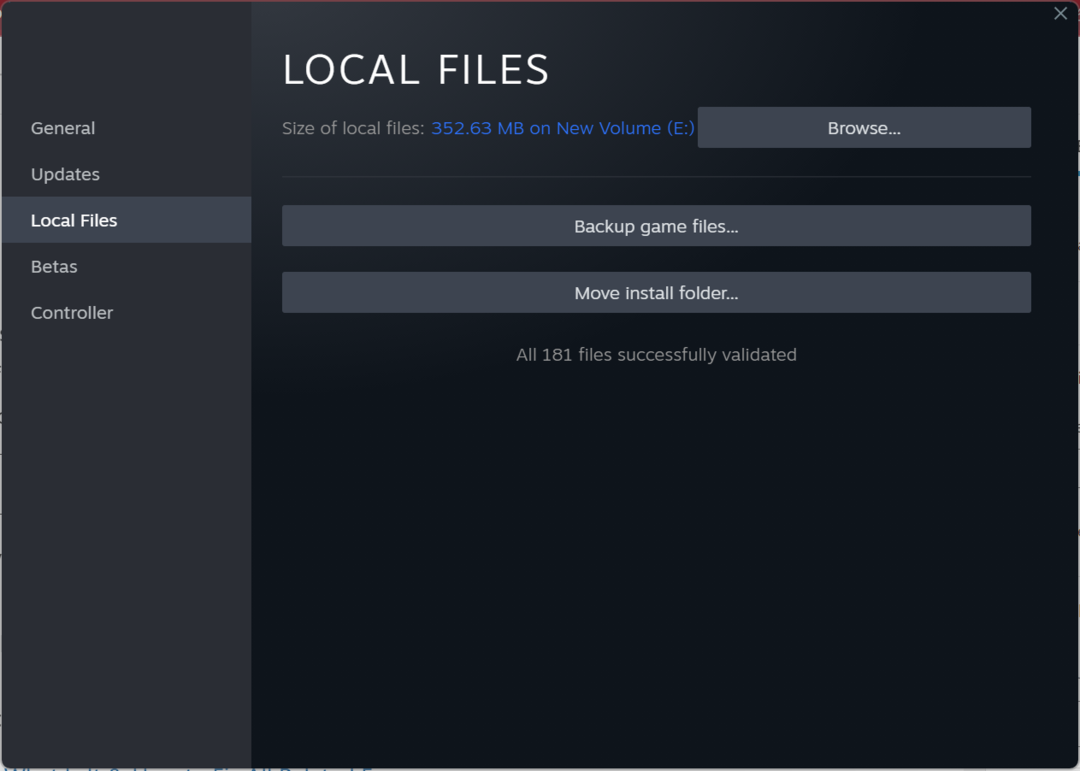
Met de ingebouwde optie van Steam om kleine problemen met gamebestanden op te lossen, kun je alles binnen enkele minuten aan de slag krijgen flexRelease_x64.dll ontbreekt in Fallout 4.
- Modio.dll niet gevonden: 4 manieren om het te repareren
- Cardgames.dll: downloaden en repareren wanneer het ontbreekt
- Bdb.dll ontbreekt? Hoe de fout te verhelpen of opnieuw te downloaden
4. Installeer het spel opnieuw
- druk op ramen + R openen Loop, typen appwiz.cpl in het tekstveld en druk op Binnenkomen.
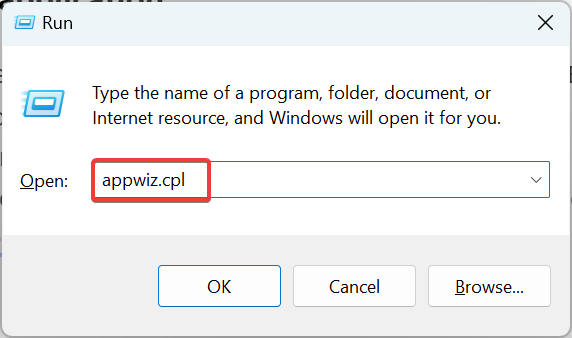
- Selecteer Uitval 4 uit de lijst met programma's hier en klik op Verwijderen.
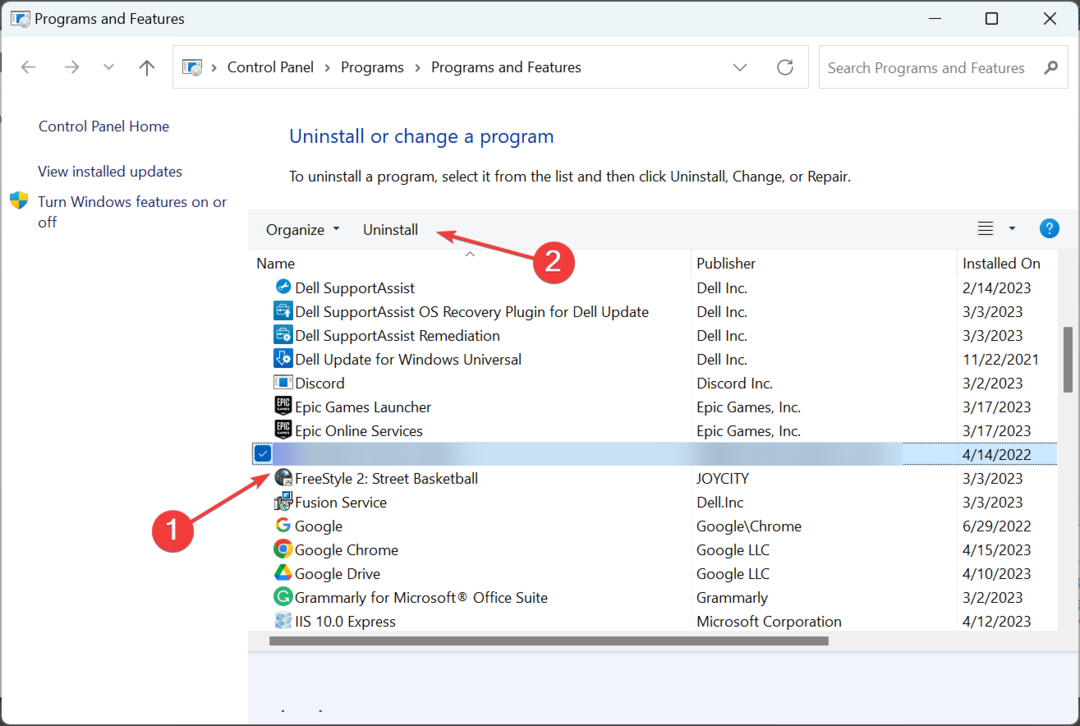
- Volg de instructies op het scherm om het proces te voltooien.
- Als je klaar bent, zorg er dan voor dat je ook alle bestanden op de volgende locaties verwijdert (afhankelijk van het station waarop Steam is geïnstalleerd):
\Steam\SteamApps\Common\Fallout 4\Documenten\Mijn games\Fallout 4 - Start vervolgens de computer opnieuw op om de wijzigingen door te voeren.
- Eindelijk kan dat Download Fallout 4 op Steam helemaal opnieuw, en het zou moeten werken zonder een fout te genereren.
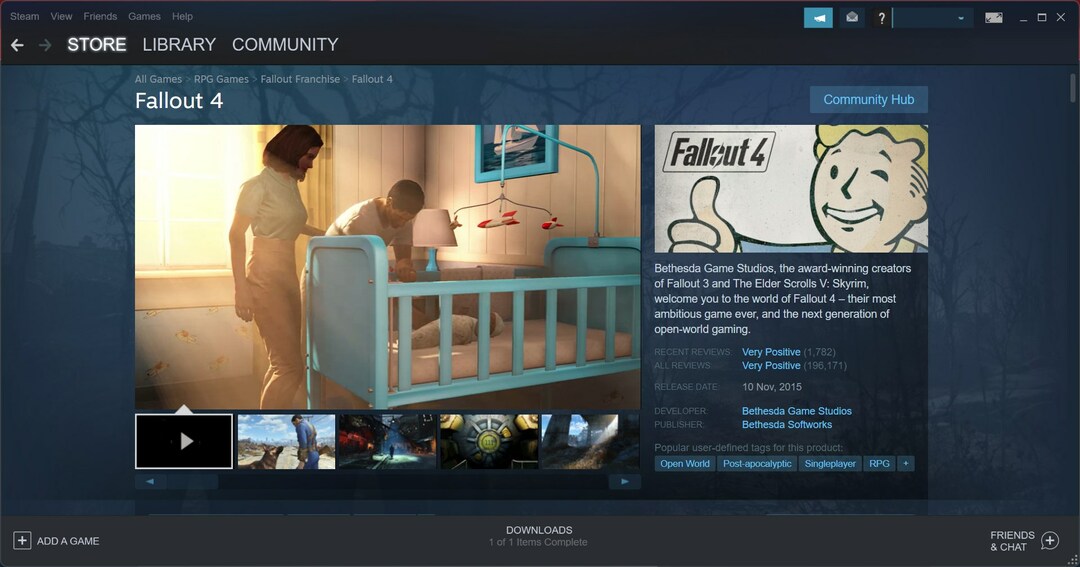
Problemen met de installatie van de app zijn een veelvoorkomende reden flexRelease_x64.dll ontbreekt in Fallout 4 op Steam. En een snelle oplossing is om verwijder de app en dan vanaf nul opnieuw installeren. Als er nog wat overgebleven bestanden zijn, gebruik dan een effectieve verwijderingssoftware voor de beste resultaten.
Trouwens, na het downloaden flexRelease_x64.dll, raden we je aan om een betrouwbare DLL-reparatietool om te voorkomen dat je tegen soortgelijke problemen aanloopt.
Voor vragen over dit onderwerp of om meer oplossingen met ons te delen, kunt u hieronder een opmerking plaatsen.
Nog steeds problemen?
GESPONSORD
Als de bovenstaande suggesties uw probleem niet hebben opgelost, kan uw computer ernstigere Windows-problemen ondervinden. We raden aan om een alles-in-één oplossing te kiezen zoals Fortect om problemen efficiënt op te lossen. Klik na de installatie gewoon op de Bekijken&Herstellen knop en druk vervolgens op Start reparatie.


